Trước đây khi mới bắt đầu làm quen với WordPress mình thường sử dụng các plugin để cài đặt cho nhanh và đã được làm quen với shortcode nhưng mình chưa hiểu lắm, mãi về sau mới tìm hiểu sâu hơn bài viết này sẽ hướng dẫn bạn cách chèn shortcode vào WordPress như thế nào nhé.
Lúc thiết kế website WordPress cho quachquynh.com thì tạo shortcode cũng mất một thời gian đầu để tìm hiểu. Nếu bạn thành thạo sau này sử dụng khá hay.
Shortcode là gì?
Shortcode khi dịch ra nó có nghĩa là một đoạn code ngắn, nó sẽ thực thi nhiệm vụ mà chúng ta đã chỉ định trong file functions.php.
Thay vì phải viết code đoạn code dài loằng ngoằng thì shortcode giúp ngắn gọn và dễ viết hơn khi gọi ra.
Mình lấy ví dụ khi hiển thị bài viết trên trang chủ WordPress thường sẽ sử dụng vòng lặp Loop thì khi viết ra chỉ có một đoạn ngắn gọn [shortcode].
Cách tạo shortcode cho WordPress như thế nào?
Để chèn shortcode vào WordPress trước tiên bạn phải khởi tạo chức năng cho nó trong file functions.php.
Ví dụ:
Bạn chèn đoạn code này xuống dưới cùng file functions.php
function tao_shortcode() {
echo "Xin chào!";
}
add_shortcode( 'vidu_shortcode', 'tao_shortcode' );
Sau đó bạn viết một đoạn mã này vào widget
[vidu-shortcode]
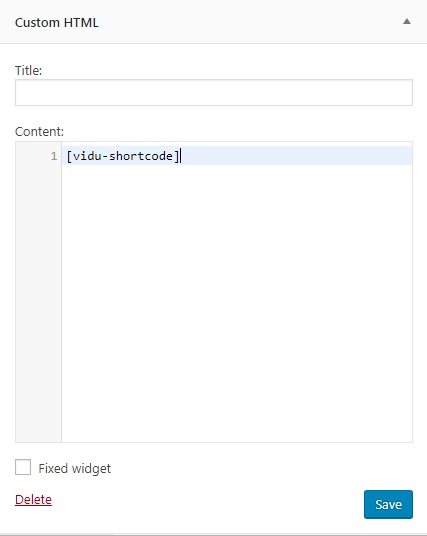
Hoặc bạn sử dụng Filter
add_filter('widget_text', 'tao_shortcode');
Sau khi lưu lại và load trang web bạn sẽ thấy xuất hiện chữ Xin chào! như vậy đã tạo shortcode thành công rồi đây!
Để viết shortcode vào file php bạn dùng đoạn mã:
<?php echo do_shortcode('[tao_shortcode]'); ?>
Còn để viết trên sidebar WordPress bạn dùng đoạn code sau vào file function.php
add_filter('widget_text', 'tao_shortcode');
Để chèn video Youtube vào WordPress bạn làm như sau:
Đưa đoạn mã dưới vào cuối file function.php
function tao_youtube_shortcode( $args, $content ) {
$content = '<iframe src="//www.youtube.com/embed/'.$args['id'].'" height=" '.$args['height'].'" width="'.$args['width'].'" allowfullscreen="" frameborder="0"></iframe>';
return $content;
}
add_shortcode('youtube', 'tao_youtube_shortcode');
Tiếp theo bạn chèn đoạn code dưới vào bài viết xem kết quả thế nào nhé!
Trước khi chèn nhớ ấn vào tab text

[/youtube width="500" height="300" id="0KJ60uJZ3-Q"]
Kết bài: chèn shortcode vào WordPress quá dễ phải không nào! Shortcode có tính năng khá hay khi làm website trên WordPress, ngoài ra bạn cũng có thể tìm hiểu và sử dụng các đoạn shortcode khác nữa nhé!
Đọc thêm các kiến thức hay về thủ thuật WordPress khác nữa tại đây: https://quynhweb.pro/wordpress/thu-thuat/







Hướng dẫn cách tắt comment trong wordpress
Trong quá trình xây dựng và quản lý một trang web WordPress, việc tắt chức năng comment có thể là một yêu cầu phổ biến. Điều này…